Mit jedem Update von Google Chrome, einem der weltweit am häufigsten verwendeten Browser für Konfigurations- und Designfunktionen , werden neue oder verbesserte Funktionen integriert. Daher finden wir in der neuesten Version 68 dieses Browsers neue Funktionen sowohl in der Darstellung als auch in der Gesamtfunktion des Browsers. Eine dieser neuen Funktionen ist, dass Google Chrome die Möglichkeit integriert hat, eine Funktion zu aktivieren oder zu deaktivieren, mit der der Hintergrund der Seite angepasst werden kann. Neuer Tab in Google Chrome, ohne dass eine Erweiterung oder ein Browser-Add-On verwendet werden muss, um die Verwaltung zu vereinfachen davon
Das Anpassen des Browsers ist eine weitere Funktion, die wir finden können. Obwohl dies a priori nicht sinnvoll erscheint, können wir den Stil im Arbeitsbereich verbessern. Wenn wir zum Beispiel den Chrome-Browser in einem Unternehmensbereich verwenden, kann es hilfreich sein, ihn so zu personalisieren, dass unsere Marke an einem weiteren Ort präsent ist. Neben dem persönlichen Komfort, unsere Präferenzen auf Arbeitsebene anpassen zu können, kann dies uns helfen, unsere Marke zu stärken.
TechnoWikis erklärt, wie diese Funktion in Google Chrome aktiviert wird.
Um auf dem Laufenden zu bleiben, sollten Sie unseren YouTube-Kanal abonnieren. ABONNIEREN
1. Aktualisieren Sie Google Chrome
Der erste Schritt ist, den Google Chrome-Browser zu aktualisieren oder zu überprüfen, ob neue Updates verfügbar sind. Klicken Sie dazu auf die Schaltfläche “Google Chrome anpassen und steuern” und gehen Sie zur Route “Hilfe / Über Google Chrome”:
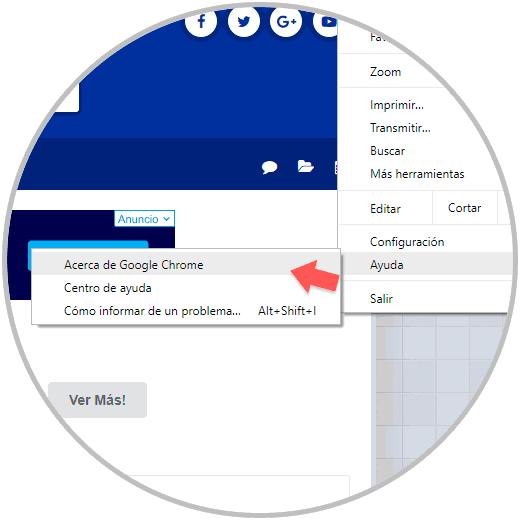
Wir werden zum nächsten Fenster weitergeleitet, in dem wir prüfen, ob der Browser aktualisiert wurde oder nicht:
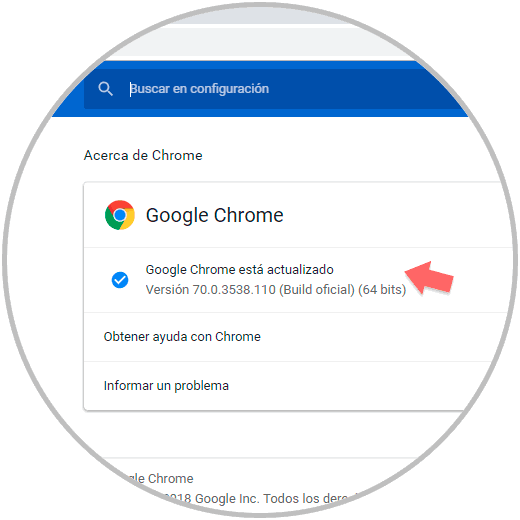
2. Aktivieren Sie das Thema in einem neuen Google Chrome-Tab
Standardmäßig ist diese Funktion in Google Chrome nicht aktiviert, sie kann jedoch nach Bedarf aktiviert werden. Dadurch können Chrome-Nutzer beim Öffnen verschiedene Chrome-Hintergründe als Hintergrund auf der Seite “Neuer Tab” festlegen.
Für diese Autorisierung öffnen wir den Browser oder eine neue Registerkarte (falls diese bereits geöffnet ist) und geben in die Adressleiste Folgendes ein:
chrome: // flags /
Es ist wichtig zu bedenken, dass wir beim Zugriff auf diese Funktionalität versteckte Browser-Parameter beobachten, die bei falscher Verwaltung das allgemeine Verhalten negativ beeinflussen können. Wenn Sie auf diese Funktion zugreifen, geben Sie im Suchfeld zuerst Folgendes ein:
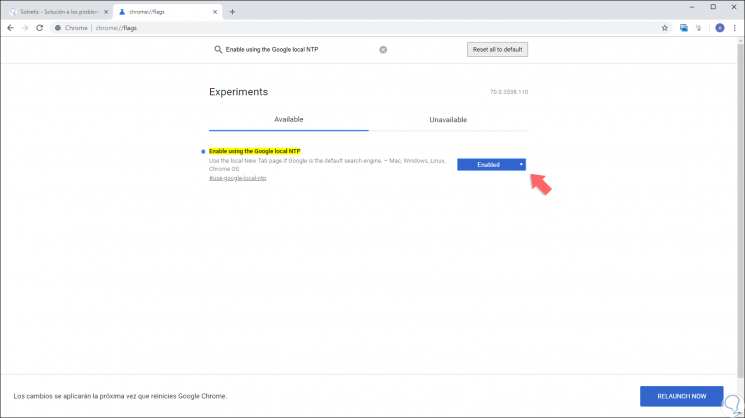
Nun suchen wir nach dem folgenden Parameter:
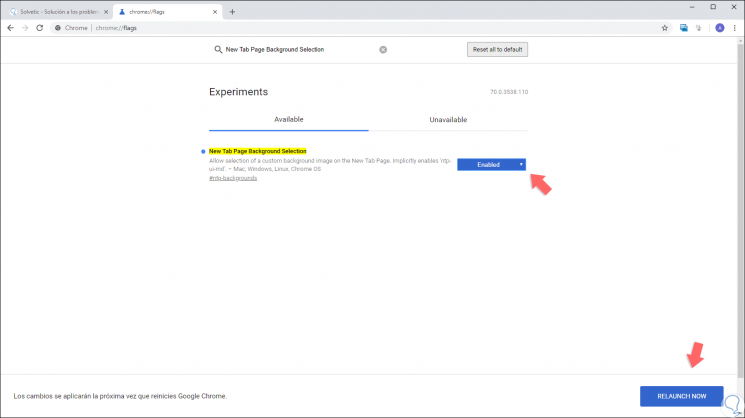
Sobald diese beiden Parameter konfiguriert sind, können Sie auf der Registerkarte Neu des Google Chrome-Browsers ein benutzerdefiniertes Hintergrundbild auswählen. Um die Änderungen abzuschließen, müssen wir auf die Schaltfläche “Jetzt neu starten” unten klicken. Der Browser wird geschlossen und wieder geöffnet. Wenn wir jetzt wieder auf Google Chrome zugreifen, öffnen wir einen neuen Tab im Browser und unten rechts sehen wir ein Zahnradsymbol namens “Einstellungen” auf der Registerkarte “Neu”. Wenn Sie darauf klicken, sehen wir Folgendes: 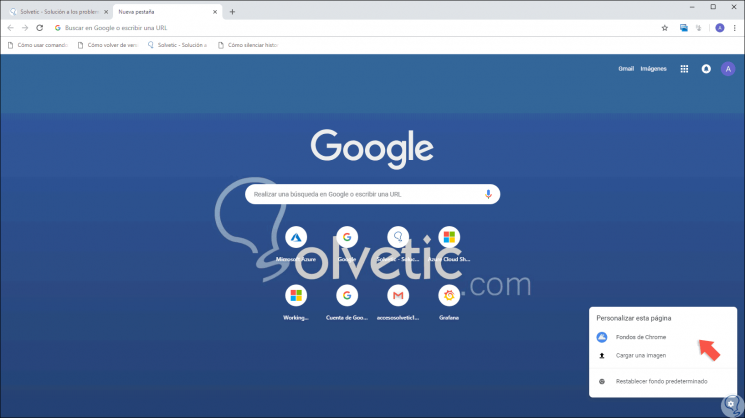
Dort können wir auf die Option “Chrome Wallpapers” klicken, um die integrierten Mittel von Google Chrome zu verwenden, oder auf die Option “Upload a image” klicken, um ein lokales Bild auf dem Computer zu verwenden. Bei Auswahl der integrierten Option von Google Chrome wird Folgendes angezeigt:
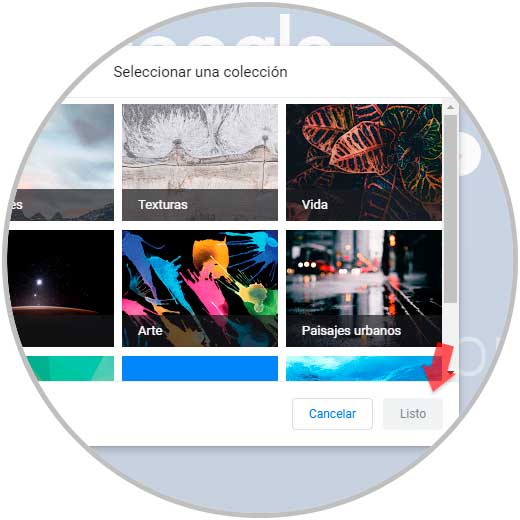
Dort wählen wir eine verfügbare Sammlung aus und wählen dann den gewünschten Hintergrund aus und klicken auf die Schaltfläche “Fertig”, um die Änderungen zu übernehmen. Dies wird die neue Umgebung des Tabs “Neues Google Chrome” sein: 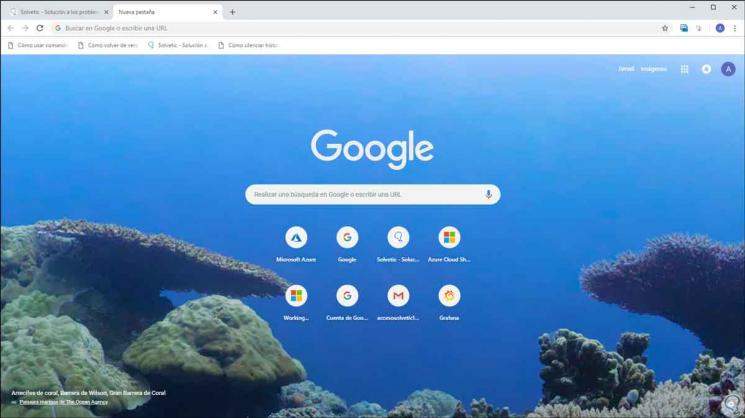
Im Moment, in dem wir diese Funktion von Google Chrome deaktivieren möchten, müssen wir zu Chrome: // flags / zurückkehren und diese beiden Parameter ermitteln:
Chrome: // flags /
- Aktivieren Sie das lokale NTP von Google
- Neue Registerkarte Hintergrundauswahl
Jetzt setzen wir für beide den Wert “Default”. Klicken Sie auf “Jetzt neu starten”, um die Änderungen zu übernehmen. 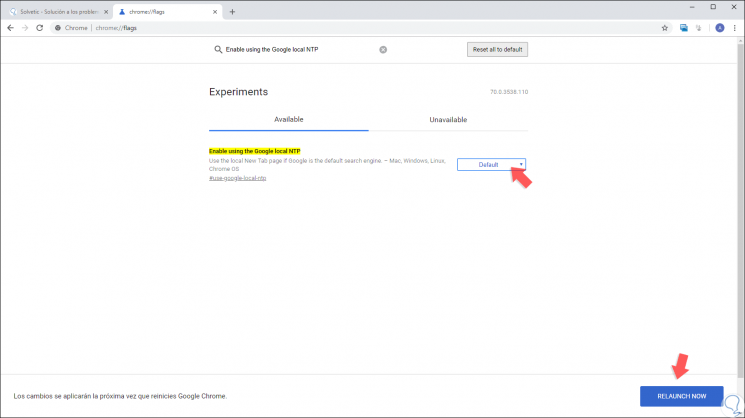
Dank dieser neuen Funktion von Google Chrome wird es möglich sein, neue Mittel für die neuen Tabs des Browsers zu verwalten und diese somit mit unseren Lieblingsbildern anzupassen.
